 Primeira página > Tutorial de software > Como redimensionar ou reduzir o tamanho da foto no iPhone e iPad
Primeira página > Tutorial de software > Como redimensionar ou reduzir o tamanho da foto no iPhone e iPad
Como redimensionar ou reduzir o tamanho da foto no iPhone e iPad
Links rápidos
- Como redimensionar uma foto usando atalhos
- Como redimensionar uma foto usando um aplicativo de terceiros
O editor do aplicativo Fotos é bastante rico em recursos, mas você não pode alterar o tamanho do arquivo das fotos. Felizmente, você pode usar um atalho ou aplicativo de terceiros para redimensionar ou reduzir o tamanho da foto no iPhone e iPad. Veja como.
Como redimensionar uma foto usando atalhos
Se você precisar reduzir a resolução ou o tamanho do arquivo de uma foto, não procure além do aplicativo Atalhos. Atalhos é a ferramenta de automação integrada da Apple que ajuda você a criar suas próprias ferramentas e simplificar processos de várias etapas que você executa com frequência.
Em um Mac? Você pode redimensionar uma foto em alguns segundos usando o aplicativo Preview integrado.
Quer apenas cortar uma foto, em vez de diminuir a imagem inteira? Você pode cortar imagens no próprio aplicativo Fotos tocando no botão “Editar”.
Criando um atalho de redimensionamento de imagem
Usando atalhos, você pode criar automações simples que seguem etapas predefinidas. Neste guia, criaremos um atalho que pode tirar uma ou várias fotos, redimensioná-las com base na sua entrada e salvar a saída resultante no aplicativo Fotos.
Para começar, abra o aplicativo Atalhos no seu iPhone ou iPad. Na guia “Meus atalhos”, toque no botão de adição (“”) no canto superior direito para criar um novo atalho. Toque no botão "Adicionar ação", procure e adicione a ação "Redimensionar imagem".
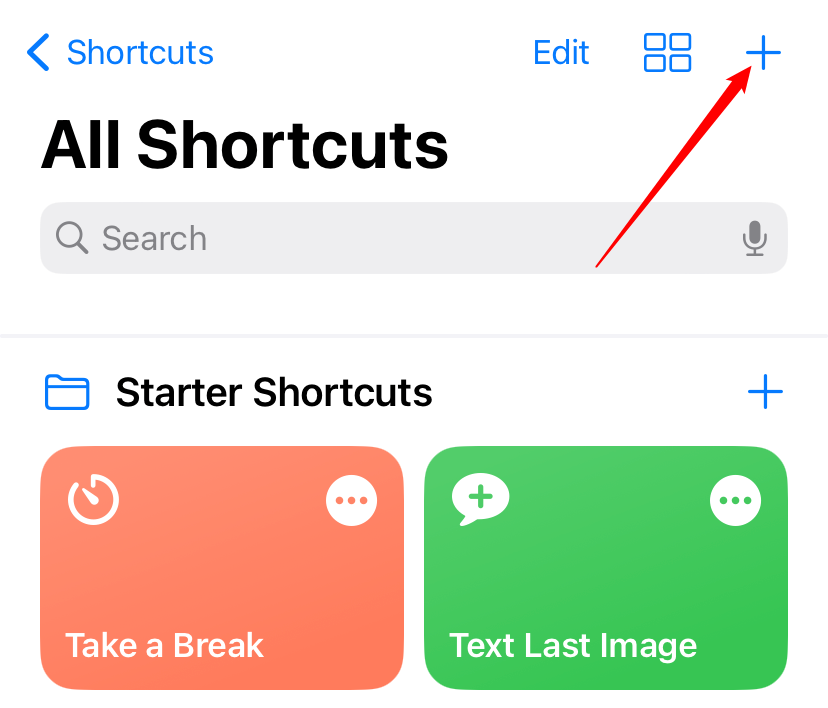
Agora é hora de personalizar esta ação. Toque no botão "Imagem". No pop-up, escolha a opção “Entrada de atalho”. Isso significa que o atalho redimensionará qualquer imagem que você enviar para ele. (É útil para enviar várias imagens usando o menu Compartilhar no aplicativo Fotos.)
Em seguida, é hora de decidir a largura e a altura resultantes. Por padrão, o atalho redimensionará a imagem para 640 pixels de largura com altura automática. Você pode tocar no botão “640” para alterar o padrão ou pode mudar para a opção “Perguntar a cada vez”. Esta seria a nossa recomendação, pois lhe dá a liberdade de alterar a resolução sem duplicar o atalho.
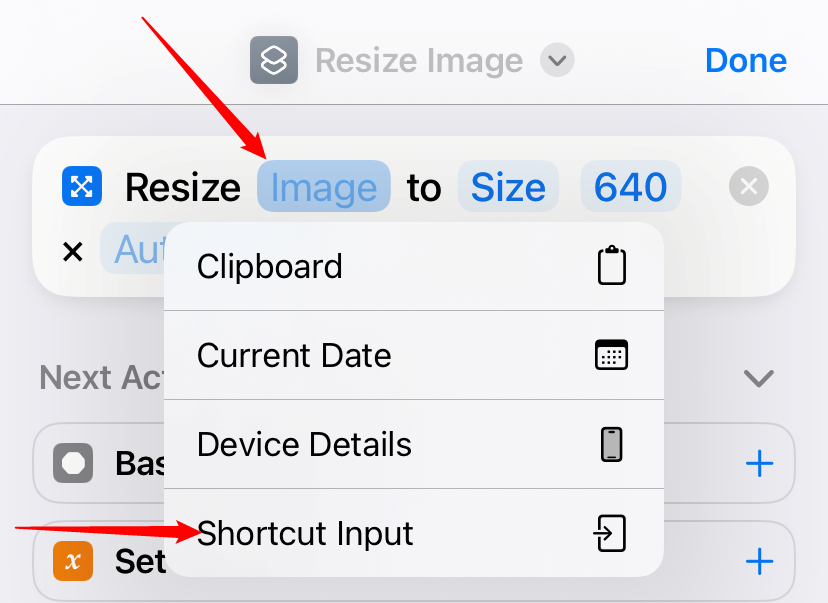
É melhor deixar a opção "Altura automática" como padrão. Em seguida, pesquise a ação “Salvar no álbum de fotos” na barra de pesquisa na parte inferior da tela e toque no resultado. Se você fez isso corretamente, todo o seu atalho será parecido com o seguinte:
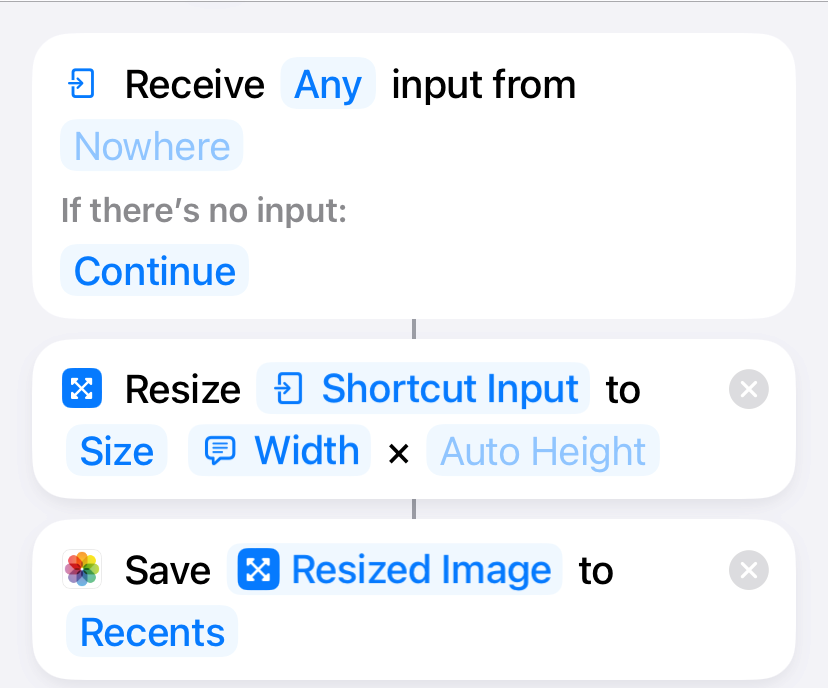
Por padrão, esta ação salvará a imagem redimensionada no álbum "Recentes". Se desejar, você pode tocar no botão “Recentes” para alterar o álbum.
Adicionando o atalho à planilha de compartilhamento
O atalho foi criado agora. Abra o menu suspenso próximo ao botão “Concluído” e selecione “Renomear”. Nomeie o atalho como quiser, mas torne-o lógico. Três atalhos chamados “sdklfhk”, “ahjsdbn” e “qwuioeq” não seriam úteis.
Depois de nomear o atalho, toque no campo "Em nenhum lugar" para alterar onde o atalho aparece. Certifique-se de ativar a opção “Mostrar na planilha de compartilhamento” e toque no botão “Concluído” na parte superior para salvar a personalização.
Em seguida, na tela de atalho, toque no botão "Concluído" novamente para salvar o atalho.
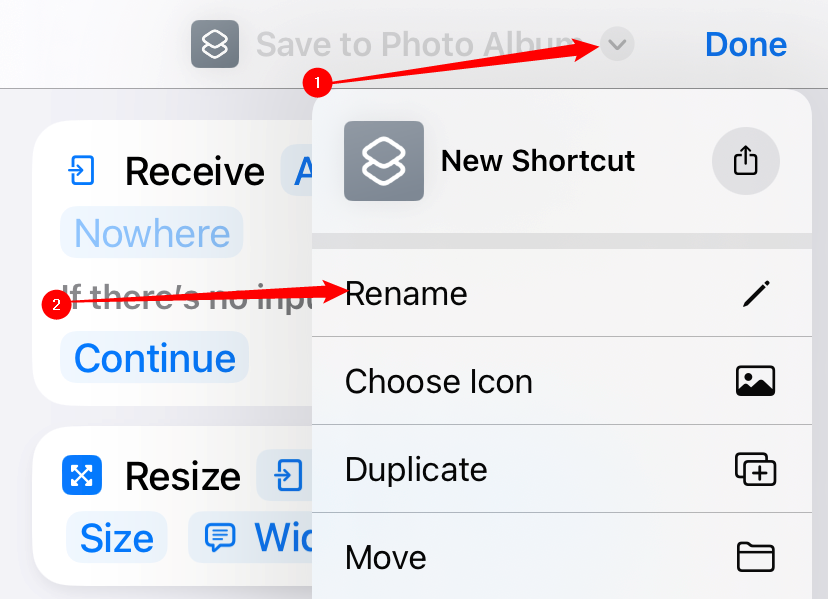
Usando o atalho para redimensionar uma imagem
Tudo pronto no aplicativo Atalhos. Em seguida, inicie o Photos no seu iPhone ou iPad. Em Fotos, selecione uma foto (ou fotos) que deseja redimensionar e toque no botão "Compartilhar" (que se parece com um quadrado com uma seta apontando para cima).
Role para baixo e selecione o atalho que acabamos de criar (em nosso exemplo, é chamado de "Redimensionar", mas você pode ter nomeado algo diferente no aplicativo Atalhos acima). Insira a largura desejada da imagem em pixels e toque no botão “Concluído”. Depois de um momento, o atalho redimensionará a imagem (ou imagens) e você a encontrará (ou elas) salva no álbum “Recentes” do aplicativo Fotos.
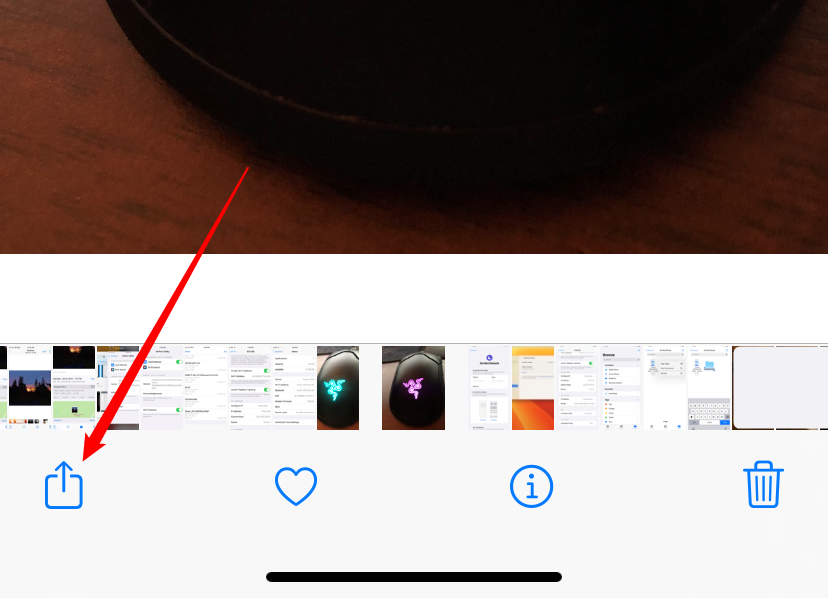
Se você tentou aumentar o tamanho de uma imagem e ela ficou borrada ou pixelizada, você pode tentar uma ferramenta de IA gratuita ou paga para aumentá-la.
Como redimensionar uma foto usando um aplicativo de terceiros
Embora os atalhos possam ser uma ótima ferramenta para usuários avançados (um único atalho pode economizar muito tempo se você for redimensionar imagens com frequência), dedicar algum tempo para criar o atalho pode parecer um exagero se você quiser redimensionar apenas algumas fotos de vez em quando.
É aqui que você pode encontrar conforto no aplicativo gratuito Image Size. O aplicativo possui uma ferramenta de redimensionamento muito simples que ajuda a alterar a resolução e também a reduzir o tamanho da foto.
Para começar, baixe o aplicativo Image Size na App Store. Depois de abrir o aplicativo, toque no botão Fotos no canto superior esquerdo. O aplicativo solicitará acesso à sua biblioteca de fotos. Você pode conceder ao aplicativo acesso limitado às fotos selecionadas ou acesso total a toda a biblioteca.
Depois de permitir o acesso, vá até sua biblioteca e selecione a imagem que deseja redimensionar. Na visualização da imagem, toque no botão “Escolher”.
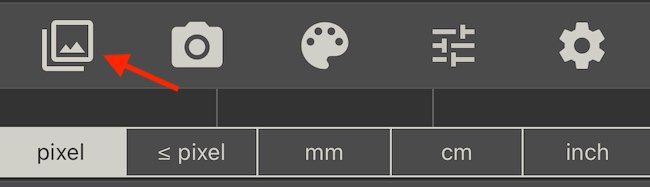
Agora você verá a imagem no editor. Na seção “Pixel”, altere a “Largura” ou a “Altura” para redimensionar a imagem. Certifique-se de que o botão do meio que se parece com um elo de corrente esteja ativado para que a proporção permaneça a mesma.
O aplicativo mostrará o tamanho do arquivo da nova imagem redimensionada. Quando estiver satisfeito, toque no botão Salvar (que se parece com uma seta apontando para baixo com uma linha abaixo) na barra de ferramentas na parte inferior da tela.
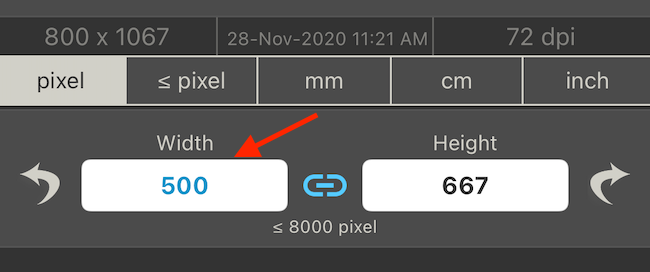
O aplicativo salvará a imagem redimensionada na pasta "Recentes" do aplicativo Fotos. Você pode repetir esse processo para redimensionar quantas fotos desejar.
Suas alterações foram salvas
E-mail enviado
Verifique seu endereço de e-mail.
Enviar e-mail de confirmaçãoVocê atingiu o número máximo de tópicos seguidos em sua conta.
Gerencie sua lista Seguir Seguido Seguir com Notificações Seguir Deixar de seguir-
 Como excluir backups da máquina do tempo? Como apagar e começar de novo?máquina do tempo: o melhor amigo do seu Mac e como gerenciar seus backups Time Machine, a solução de backup interna da Apple, oferece backups incre...Tutorial de software Postado em 2025-03-25
Como excluir backups da máquina do tempo? Como apagar e começar de novo?máquina do tempo: o melhor amigo do seu Mac e como gerenciar seus backups Time Machine, a solução de backup interna da Apple, oferece backups incre...Tutorial de software Postado em 2025-03-25 -
 Como impedir as pessoas de roubar seu Wi-FiProteger sua rede Wi-Fi é crucial para sua segurança e privacidade on-line. O acesso não autorizado pode expor seu histórico de navegação e arquivos...Tutorial de software Postado em 2025-03-25
Como impedir as pessoas de roubar seu Wi-FiProteger sua rede Wi-Fi é crucial para sua segurança e privacidade on-line. O acesso não autorizado pode expor seu histórico de navegação e arquivos...Tutorial de software Postado em 2025-03-25 -
 'Encontre meu dispositivo' para Android agora permite rastrear as pessoasO Android Encontre meu aplicativo de dispositivo foi atualizado com uma nova interface amigável. Agora, com guias separadas de "dispositivos&quo...Tutorial de software Postado em 2025-03-25
'Encontre meu dispositivo' para Android agora permite rastrear as pessoasO Android Encontre meu aplicativo de dispositivo foi atualizado com uma nova interface amigável. Agora, com guias separadas de "dispositivos&quo...Tutorial de software Postado em 2025-03-25 -
 Formato do número de moeda versus contabilidade no Excel: Qual é a diferença?Explicação detalhada da moeda do Excel e formato de número contábil: quando usar qual? Este artigo se aproxima das nuances dos formatos de números ...Tutorial de software Postado em 2025-03-25
Formato do número de moeda versus contabilidade no Excel: Qual é a diferença?Explicação detalhada da moeda do Excel e formato de número contábil: quando usar qual? Este artigo se aproxima das nuances dos formatos de números ...Tutorial de software Postado em 2025-03-25 -
 4 dicas para ouvir mais podcasts, mais rápidoO grande volume de podcasts disponíveis hoje é esmagador! Da ciência ao crime verdadeiro, há um podcast para todo interesse. Mas essa abundância ...Tutorial de software Postado em 2025-03-25
4 dicas para ouvir mais podcasts, mais rápidoO grande volume de podcasts disponíveis hoje é esmagador! Da ciência ao crime verdadeiro, há um podcast para todo interesse. Mas essa abundância ...Tutorial de software Postado em 2025-03-25 -
 Eu adoraria um telefone com lentes de câmera trocáveis: por que isso não aconteceu?tão bom quanto as câmeras de telefone se tornaram, elas poderiam fornecer fotos muito melhores usando lentes destacáveis, assim como as câmeras dedic...Tutorial de software Postado em 2025-03-25
Eu adoraria um telefone com lentes de câmera trocáveis: por que isso não aconteceu?tão bom quanto as câmeras de telefone se tornaram, elas poderiam fornecer fotos muito melhores usando lentes destacáveis, assim como as câmeras dedic...Tutorial de software Postado em 2025-03-25 -
 Como transmitir seus jogos para PC para todas as suas telasAlém da música e dos filmes, o streaming de jogos está rapidamente ganhando popularidade. Não se trata apenas de jogos baseados em nuvem; Você ta...Tutorial de software Postado em 2025-03-24
Como transmitir seus jogos para PC para todas as suas telasAlém da música e dos filmes, o streaming de jogos está rapidamente ganhando popularidade. Não se trata apenas de jogos baseados em nuvem; Você ta...Tutorial de software Postado em 2025-03-24 -
 Como reiniciar um PC remoto no modo de segurança com redeLeia nossa página de divulgação para descobrir como você pode ajudar o MSpowerUser a sustentar a equipe editorial a ler mais ...Tutorial de software Postado em 2025-03-24
Como reiniciar um PC remoto no modo de segurança com redeLeia nossa página de divulgação para descobrir como você pode ajudar o MSpowerUser a sustentar a equipe editorial a ler mais ...Tutorial de software Postado em 2025-03-24 -
 Samsung Galaxy S25+ vs. Galaxy S24+: Vale a atualização?Samsung Galaxy S25 vs. S24: a atualização vale a pena? O Samsung Galaxy S25 possui um processador mais poderoso e um software de câmera aprimorado,...Tutorial de software Postado em 2025-03-24
Samsung Galaxy S25+ vs. Galaxy S24+: Vale a atualização?Samsung Galaxy S25 vs. S24: a atualização vale a pena? O Samsung Galaxy S25 possui um processador mais poderoso e um software de câmera aprimorado,...Tutorial de software Postado em 2025-03-24 -
 O que é o Apple CarPlay e é melhor do que apenas usar um telefone no seu carro?Apple CarPlay:驾车更安全、更便捷的iPhone体验 Apple CarPlay 为您提供了一种比在车内使用手机更安全的方式,让您轻松访问应用程序和Siri功能。虽然无线CarPlay更加方便,无需连接手机,但有线CarPlay更为常见且运行良好。您可以通过更改壁纸、添加、删除和重新排列...Tutorial de software Postado em 2025-03-24
O que é o Apple CarPlay e é melhor do que apenas usar um telefone no seu carro?Apple CarPlay:驾车更安全、更便捷的iPhone体验 Apple CarPlay 为您提供了一种比在车内使用手机更安全的方式,让您轻松访问应用程序和Siri功能。虽然无线CarPlay更加方便,无需连接手机,但有线CarPlay更为常见且运行良好。您可以通过更改壁纸、添加、删除和重新排列...Tutorial de software Postado em 2025-03-24 -
 Ofertas de tecnologia de topo: Pixel 9 Pro XL, Samsung portátil SSD, campainha de vídeo e muito maisOs acordos de tecnologia desta semana são bons demais para perder, se você está caçando pechinchas do Dia dos Presidentes ou uma surpresa do Dia dos ...Tutorial de software Postado em 2025-03-23
Ofertas de tecnologia de topo: Pixel 9 Pro XL, Samsung portátil SSD, campainha de vídeo e muito maisOs acordos de tecnologia desta semana são bons demais para perder, se você está caçando pechinchas do Dia dos Presidentes ou uma surpresa do Dia dos ...Tutorial de software Postado em 2025-03-23 -
 Android 16 poderia finalmente trazer ordem ao caos de notificaçãoAndroid 16 pode iniciar a função "Notificação em pacote" para resolver o problema da sobrecarga de notificação! Diante do número crescente...Tutorial de software Postado em 2025-03-23
Android 16 poderia finalmente trazer ordem ao caos de notificaçãoAndroid 16 pode iniciar a função "Notificação em pacote" para resolver o problema da sobrecarga de notificação! Diante do número crescente...Tutorial de software Postado em 2025-03-23 -
 5 maneiras de trazer suas fotos digitais para o mundo real将珍藏的数码照片带入现实生活,让回忆更加生动!本文介绍五种方法,让您不再让照片沉睡在电子设备中,而是以更持久、更令人愉悦的方式展示它们。 本文已更新,最初发表于2018年3月1日 手机拍照如此便捷,照片却常常被遗忘?别让照片蒙尘!以下五种方法,让您轻松将心爱的照片变为可触可感的现实存在。 使用专业照...Tutorial de software Postado em 2025-03-23
5 maneiras de trazer suas fotos digitais para o mundo real将珍藏的数码照片带入现实生活,让回忆更加生动!本文介绍五种方法,让您不再让照片沉睡在电子设备中,而是以更持久、更令人愉悦的方式展示它们。 本文已更新,最初发表于2018年3月1日 手机拍照如此便捷,照片却常常被遗忘?别让照片蒙尘!以下五种方法,让您轻松将心爱的照片变为可触可感的现实存在。 使用专业照...Tutorial de software Postado em 2025-03-23 -
 Por que o mousepad do meu laptop não está funcionando corretamente quando conectado ao carregador?Razões Antes de começarmos a solucionar esse problema, vamos examinar alguns motivos potenciais dos motivos do seu laptop não funciona corretamente ...Tutorial de software Postado em 2025-03-23
Por que o mousepad do meu laptop não está funcionando corretamente quando conectado ao carregador?Razões Antes de começarmos a solucionar esse problema, vamos examinar alguns motivos potenciais dos motivos do seu laptop não funciona corretamente ...Tutorial de software Postado em 2025-03-23 -
 5 principais métodos eficazes para erro de cliente Riot não encontradoimagine quando você quer descansar jogando um jogo, seu tumulto não funciona e mostra uma mensagem de erro não encontrada. Como isso seria deprimente...Tutorial de software Postado em 2025-03-23
5 principais métodos eficazes para erro de cliente Riot não encontradoimagine quando você quer descansar jogando um jogo, seu tumulto não funciona e mostra uma mensagem de erro não encontrada. Como isso seria deprimente...Tutorial de software Postado em 2025-03-23
Estude chinês
- 1 Como se diz “andar” em chinês? 走路 Pronúncia chinesa, 走路 aprendizagem chinesa
- 2 Como se diz “pegar um avião” em chinês? 坐飞机 Pronúncia chinesa, 坐飞机 aprendizagem chinesa
- 3 Como se diz “pegar um trem” em chinês? 坐火车 Pronúncia chinesa, 坐火车 aprendizagem chinesa
- 4 Como se diz “pegar um ônibus” em chinês? 坐车 Pronúncia chinesa, 坐车 aprendizagem chinesa
- 5 Como se diz dirigir em chinês? 开车 Pronúncia chinesa, 开车 aprendizagem chinesa
- 6 Como se diz nadar em chinês? 游泳 Pronúncia chinesa, 游泳 aprendizagem chinesa
- 7 Como se diz andar de bicicleta em chinês? 骑自行车 Pronúncia chinesa, 骑自行车 aprendizagem chinesa
- 8 Como você diz olá em chinês? 你好Pronúncia chinesa, 你好Aprendizagem chinesa
- 9 Como você agradece em chinês? 谢谢Pronúncia chinesa, 谢谢Aprendizagem chinesa
- 10 How to say goodbye in Chinese? 再见Chinese pronunciation, 再见Chinese learning
























